这是我参与8月更文挑战的第23天,活动详情查看:8月更文挑战
概述
上一篇文章我们说到,在unity中通过编辑器扩展,美化了Inspector面板,其实unity的编辑器扩展还有非常多的功能,除了能够为Unity编辑器进行控件绘制,还可以为编辑器自行创建一个新的窗口,并且设置他的窗口布局。接下来我们就来共同学习下,在Unity编辑器中如何创建一个自定义布局的窗口。
功能实现
想要创建一个窗口,那么脚本就必须要继承EditorWindow,脚本继承EditorWindow的同时,脚本必须要引用using UnityEditor;命名空间,否则继承就是错误的。
首先我们创建一个继承EditorWindow脚本,同样要放到Editor文件夹下
using UnityEditor;
public class EditorWindowTest : EditorWindow
{
}
我们创建一个静态方法用来打开窗口,同时在这个方法里,我们可以对窗口进行自定义的设计。
static void OpenWindow()
{
}
想要将这个方法显示到Unity编辑器中,只继承Editorwindow还不行,我们还需要使用到unity的另一个特性[MenuItem]
我们先一起来看一下MenuItem
MenuItem是UnityEditor下的属性,它是对编辑器的扩展,主要有两大作用:
- 在主菜单中添加菜单项,也就是在以下编辑器部分添加,这是一个很重要的用途,在开发插件的时候经常用到。
- 在属性面板的组件的上下文中添加菜单项,针对编辑器中已有组件的扩展
注意:函数一般都是私有的,而且必须是静态函数才能使用MenuItem属性。为什么必须是static函数呢,因为该类可以不用实例化,不用继承自MonoBehavior,比如给刚体添加一个重置属性功能,就不需要添加脚本组件,因此,我们就可以在一个扩展脚本中集中很多类似的菜单项。所以上面的代码我们用到的是static。
一般常用的是
public MenuItem(string itemName);
itemName是菜单路径名称,可添加菜单快捷键:(空格后加如下符号设置),如下:
_w 单一的快捷键 W
#w shift+w
%w ctrl+w
&w Alt+w
MenuItem我们就暂时先介绍到这里,接下来回归正题,给我们的方法设置一个路径,如:在菜单栏Tools下的OpenWindow
[MenuItem("Tools/OpenWindow")]
static void OpenWindow()
{
}
这样菜单栏就出现我们刚刚写的方法了
 接下来我们创建一个窗口,首先规定一下窗口的大小
接下来我们创建一个窗口,首先规定一下窗口的大小
Rect rect = new Rect(0, 0, 500, 500);
设置完大小,就只剩下创建窗体了
EditorWindowTest window = (EditorWindowTest)EditorWindow.GetWindowWithRect(typeof(EditorWindowTest), rect, true, "自定义创建窗口");
window.Show();
写完之后,点击菜单栏就会出现如下效果
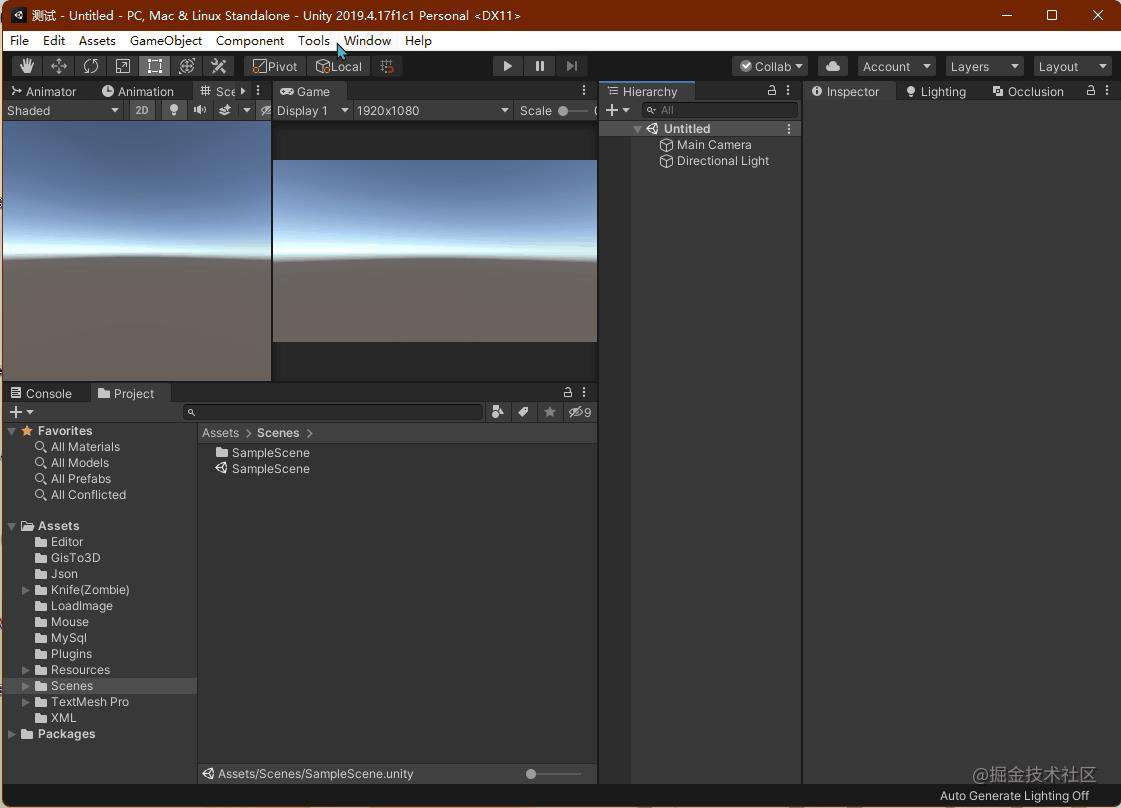 到这里窗口我们就创建成功了,当然这仅仅是一个进本的窗口,什么内容都没有,下面我们就一起来丰富一下这个窗口,给窗口加输入框、添加一个文本框显示鼠标位置、添加一个选择贴图功能,打开关闭通知栏,关闭窗口等功能。这些功能都是写在OnGUI方法中的
到这里窗口我们就创建成功了,当然这仅仅是一个进本的窗口,什么内容都没有,下面我们就一起来丰富一下这个窗口,给窗口加输入框、添加一个文本框显示鼠标位置、添加一个选择贴图功能,打开关闭通知栏,关闭窗口等功能。这些功能都是写在OnGUI方法中的
添加输入框控件
text = EditorGUILayout.TextField("请输入内容:", text);
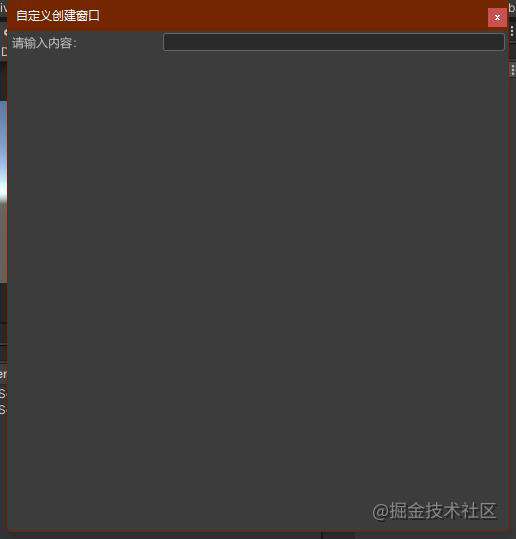 打开通知
打开通知
首先创建一个打开通知的按钮
GUILayout.Button("打开通知", GUILayout.Width(200))
然后在写打开通知栏的方法
this.ShowNotification(new GUIContent("这是一条通知消息"));
效果如下
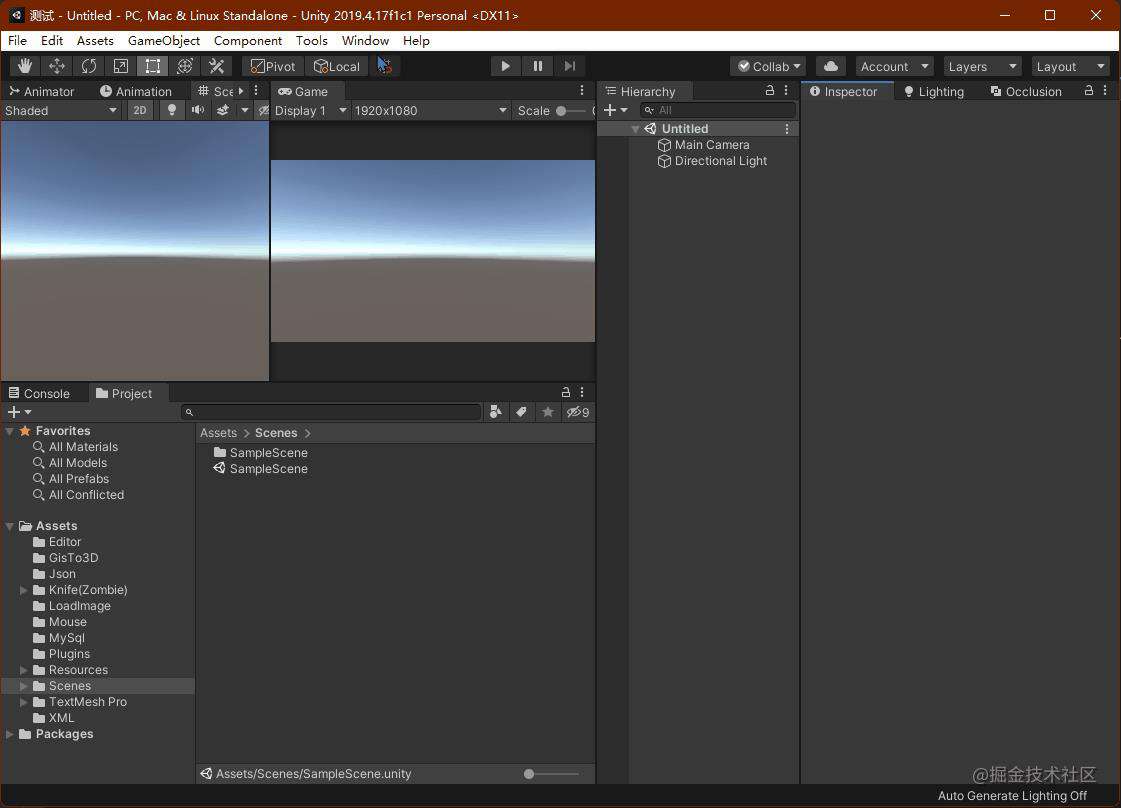 关闭通知
关闭通知
关闭通知和上述方法基本差不多,先创建按钮在写方法
if (GUILayout.Button("关闭通知", GUILayout.Width(200)))
{
//关闭通知栏
this.RemoveNotification();
}
添加文本框显示鼠标位置
获取鼠标位置的方法(有缺点,不是所有地方都能取到)
Event.current.mousePosition
添加文本框并显示鼠标位置
EditorGUILayout.LabelField("鼠标位置:", Event.current.mousePosition.ToString());
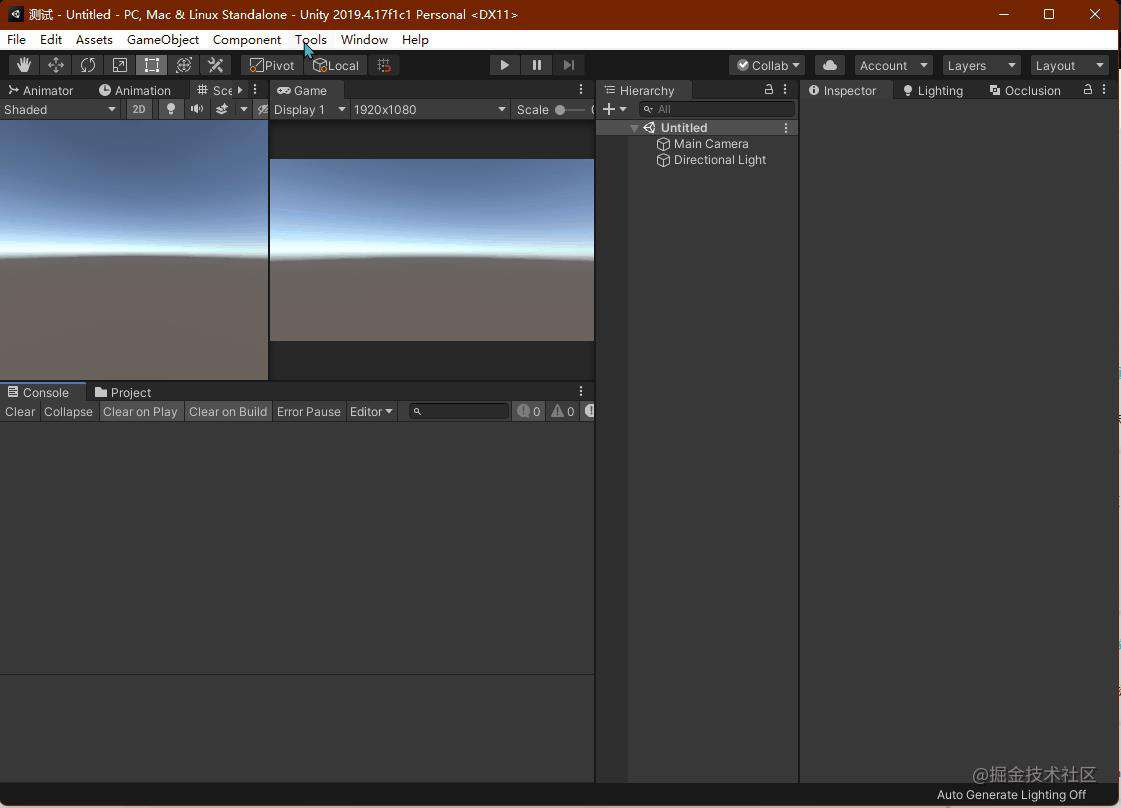 选择贴图
选择贴图
选择贴图功能和上一篇写的基本都一样
texture = EditorGUILayout.ObjectField("选择贴图", texture, typeof(Texture), true) as Texture;
以上功能整体效果就是如下效果
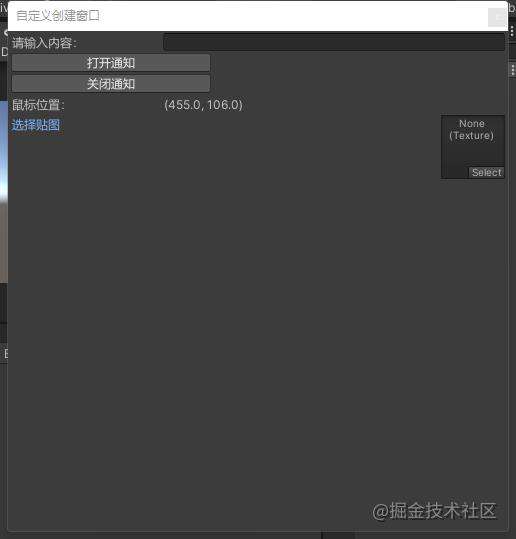
知识点拓展
下面写点扩展编辑器可能会用到的生命周期
当窗口获得焦点时
private void OnFocus()
{
Debug.Log("当窗口获得焦点时调用一次");
}
当窗口失去焦点时
private void OnLostFocus()
{
Debug.Log("当窗口失去焦点时调用一次");
}
当Hierarchy视图中的任何对象发生改变时
private void OnHierarchyChange()
{
Debug.Log("当Hierarchy视图中的任何对象发生改变时调用一次");
}
当Project视图中的任何对象发生改变时
private void OnProjectChange()
{
Debug.Log("当Project视图中的任何对象发生改变时调用一次");
}
窗口面板的热更新
private void OnInspectorUpdate()
{
Debug.Log("窗口面板的热更新");
//开启窗口重绘,否则信息不会刷新
this.Repaint();
}
当窗口处于开启状态,并且在Hierarchy视图中选择某游戏对象时
private void OnSelectionChange()
{
//当窗口处于开启状态,并且在Hierarchy视图中选择某游戏对象时调用
foreach (var item in Selection.transforms)
{
//有可能多选,这里开启一个循环
Debug.Log("OnSelectionChange:" + item.name);
}
}
当窗口关闭时
private void OnDestroy()
{
Debug.Log("当窗口关闭时调用");
}
一起来看一下最终效果
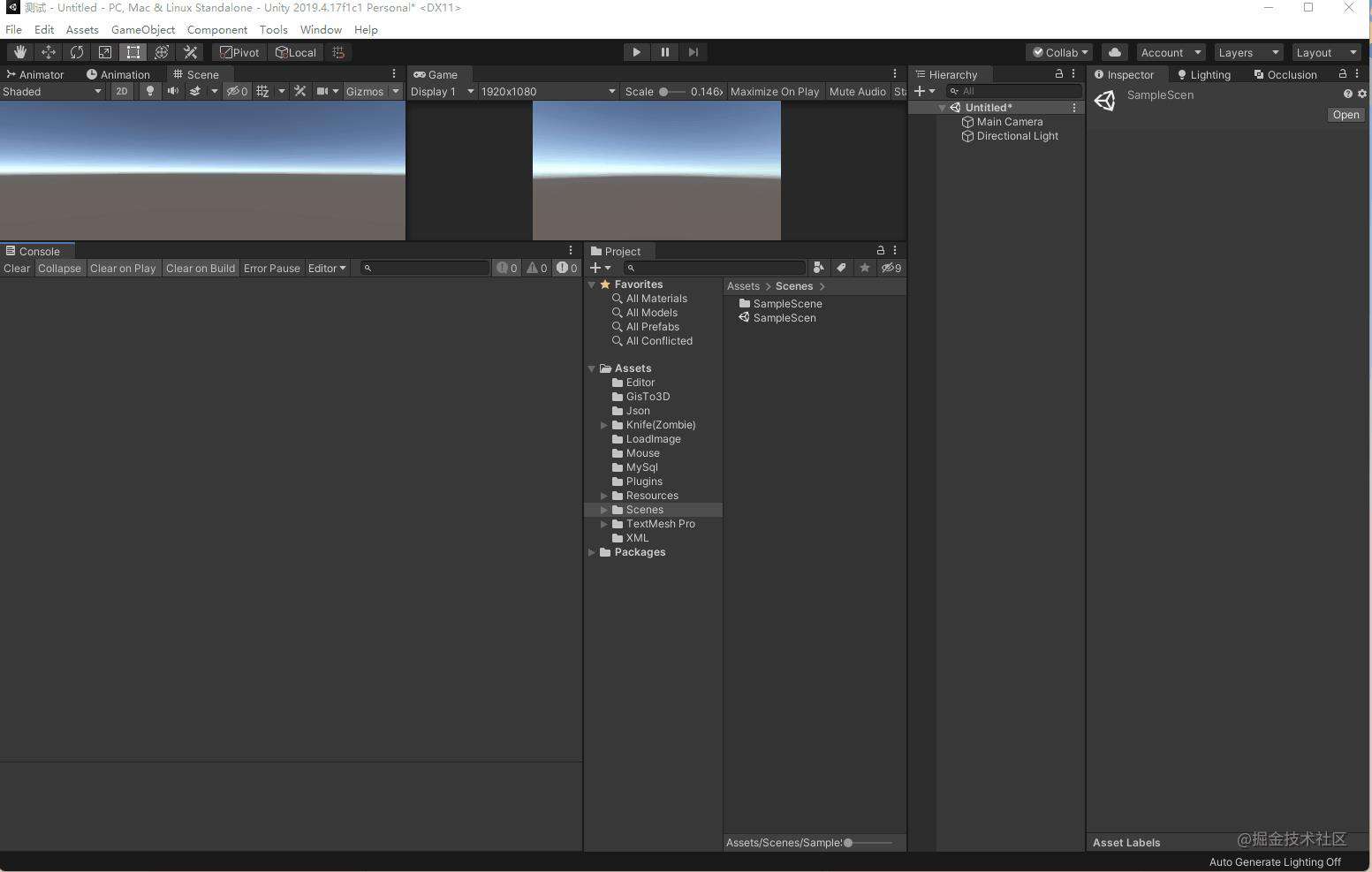
源码地址
GitHub下载地址:点击这里跳转下载
写在最后
本篇文章主要是介绍了一下,Unity编辑器如何进行窗口扩展,以便在开发过程中能够更加的方便,下一篇文章将继续介绍在Unity中如何对编辑器进行扩展,功能也非常实用,欢迎大家共同学习交流。
常见问题FAQ
- 免费下载或者VIP会员专享资源能否直接商用?
- 本站所有资源版权均属于原作者所有,这里所提供资源均只能用于参考学习用,请勿直接商用。若由于商用引起版权纠纷,一切责任均由使用者承担。更多说明请参考 VIP介绍。
- 提示下载完但解压或打开不了?
- 找不到素材资源介绍文章里的示例图片?
- 模板不会安装或需要功能定制以及二次开发?






发表评论
还没有评论,快来抢沙发吧!